22_0基础学习PR2021系列第18课视频播放速度的编辑四案例讲解.mp4
1. 源视频 切割 成 2 段.
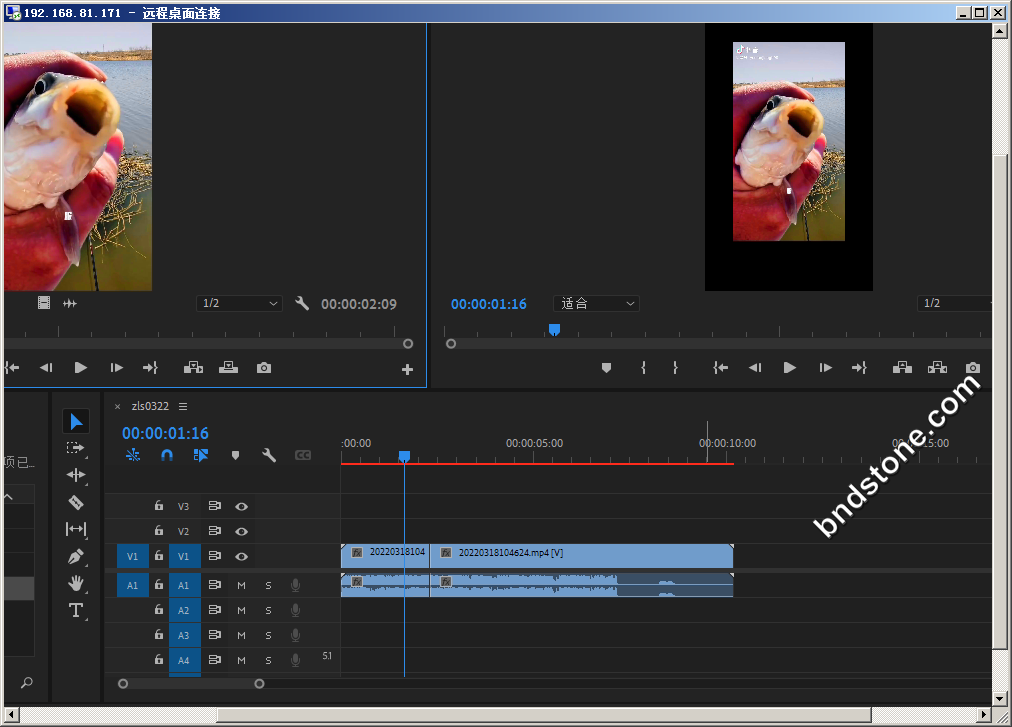
2. 【右键 第1段视频】-【插入帖定格分段】

3. 【ALT】+帖定格分段 拖到 v2 轨道 = 复制 帖定格分段 到 v2 轨道

4. 单击 v2 轨道 的视频片段 – 源窗口 【效果控件】-【不透明度】-【钢笔工具】
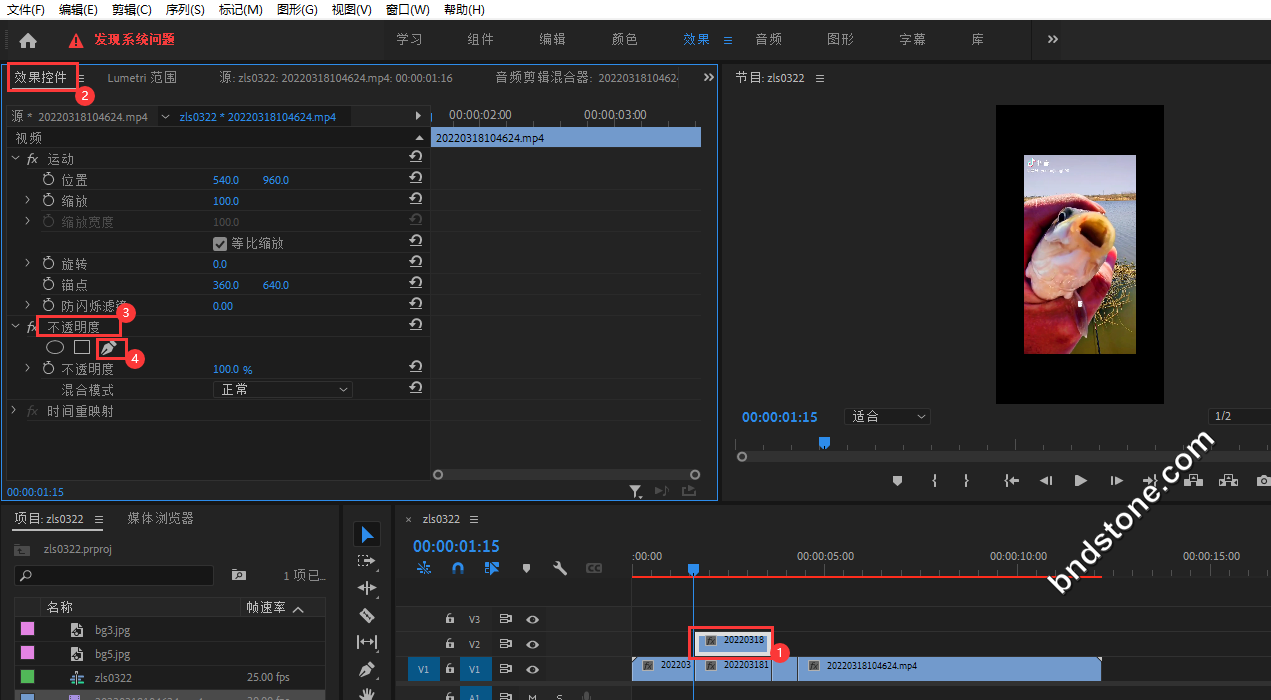
5. 【钢笔工具】-先通过 200% – 勾出鱼大概的轮廓
1 2 3 4 5 6 7 | 扣图时 Ctrl + Z 键 撤消上一步操作. 绘制第2个锚点时,压住鼠标不松手,可在该锚点成生两个控制手柄. 精修时,鼠标压住锚点拖动,可以移动锚点位置. 两个锚点之间的连线上单击可以增加锚点. 按压Ctrl键的同时,单击锚点 可以删除该锚点 按压Alt键的同时,单击锚点,可以改变 锚点的性质.使其在直线锚点 和 曲线锚点 之间 切换. |
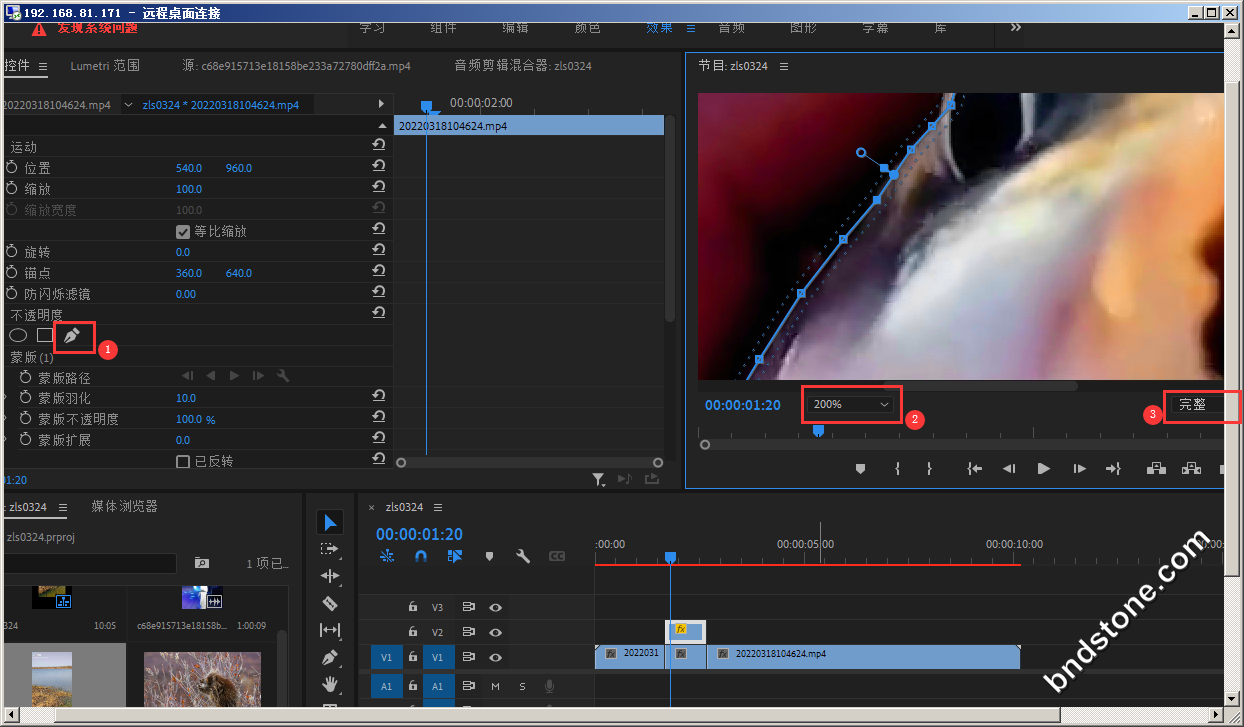
6. 【钢笔工具】-调到 400% – 修改轮廓细节
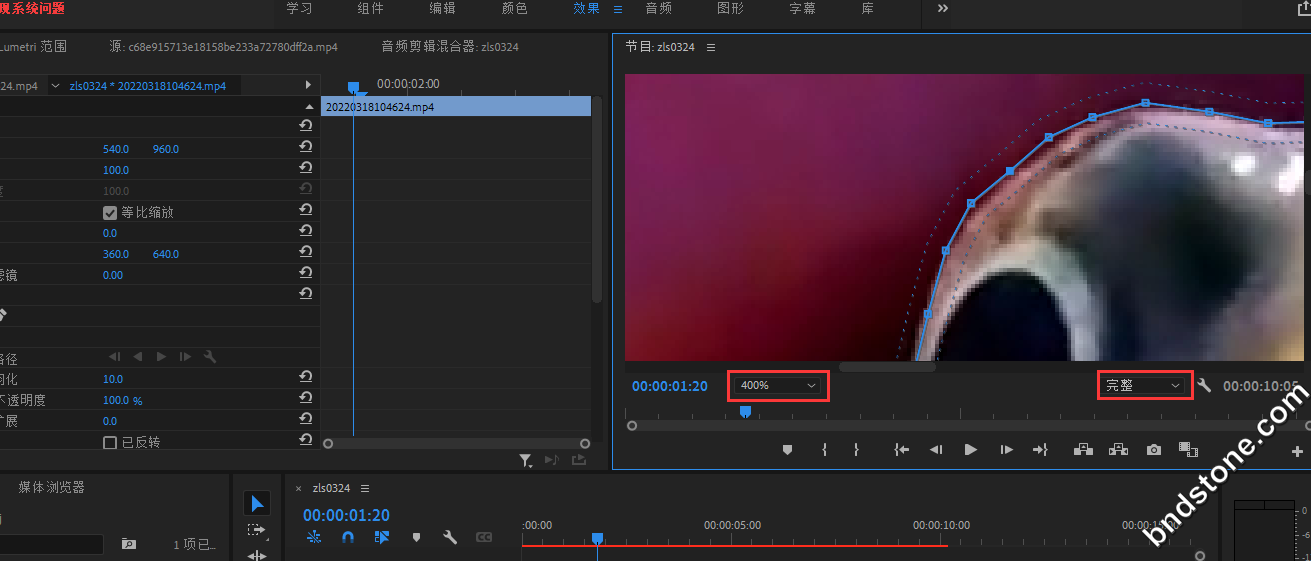
7. 扣图完成后.【效果控件】-【蒙版】-【蒙版羽化】- 数值不要设太大.
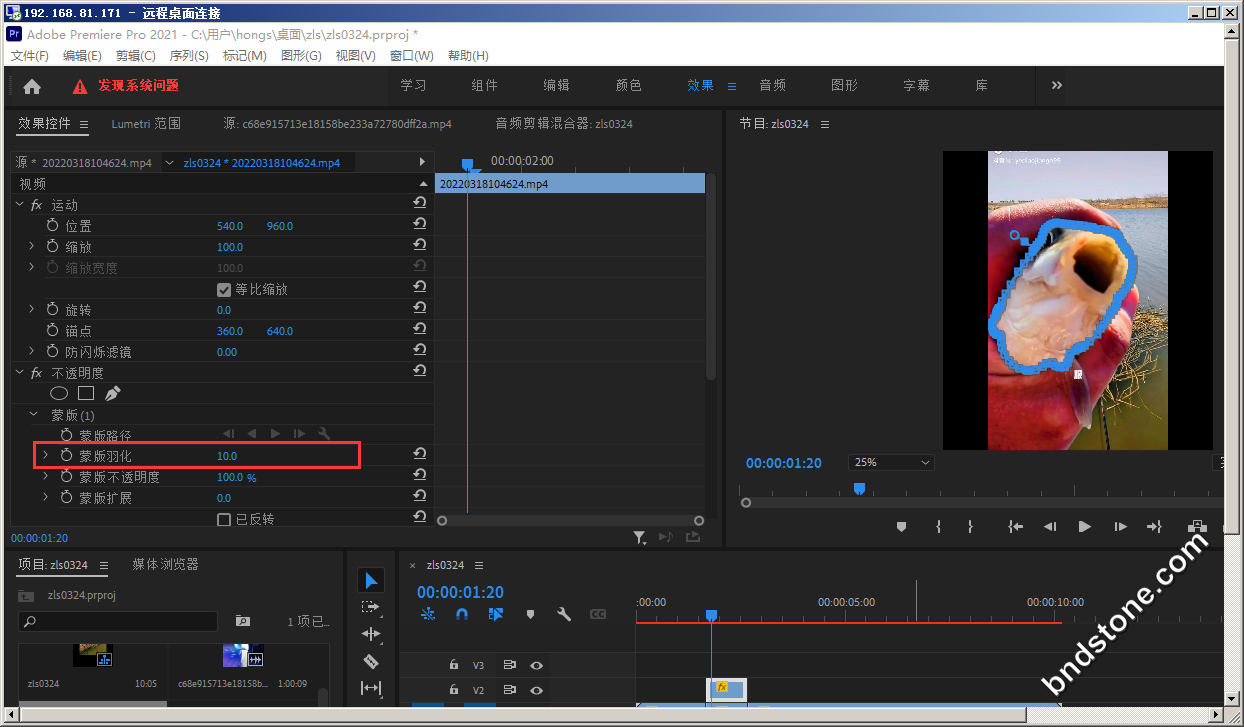
8. V2轨道,将播放指示器拖到 定格化面第一帖, 单击【缩放】

1 2 | 播放指示器就会创建 一个关键帖,将播放指示器 向后拖动几秒.然后鼠标改动 缩放后面的数值.这时软件在 播放指示器 位置 添加 一关键帖. 并在定格画面第一帖和当前帖之间(也就是两个关键帖之间产生一个动画.) |
总结:
